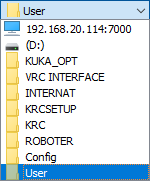Usando o gerenciador de arquivos
Quando você invoca o Gerenciador de Arquivos, aparece uma janela como esta na tela:
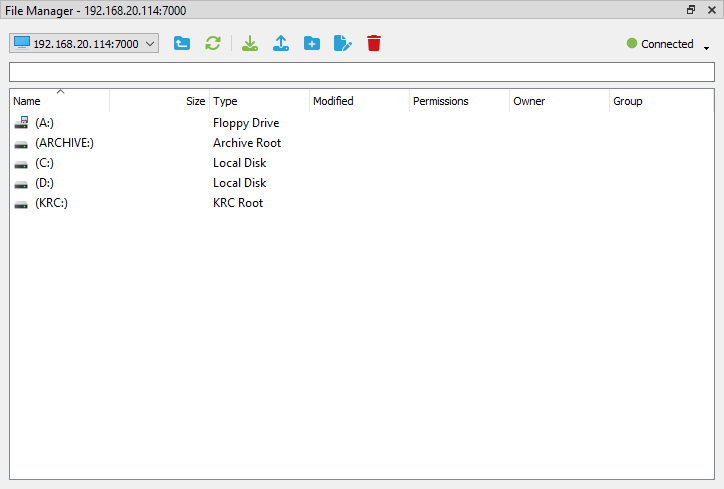
Na parte superior da janela do Gerenciador de Arquivos, há uma barra de título que exibe o endereço de conexão atual. Abaixo dela há uma barra de ferramentas que permite que você execute operações básicas com arquivos e monitore o status da conexão. Ainda mais abaixo está o caminho para o diretório atual. Ele pode estar vazio ou conter um único caractere de barra (/), o que significa que está no nível superior do sistema de arquivos. Abaixo do campo de caminho está a área principal do Gerenciador de Arquivos, que exibe uma lista de arquivos, diretórios ou discos de acordo com o caminho atual no sistema de arquivos. Quando o painel Gerenciador de Arquivos exibe informações sobre arquivos, cada arquivo é listado com seu nome, ícone, tamanho, tipo e data da última modificação. Os campos de permissão, proprietário e grupo são opcionais e podem estar em branco.
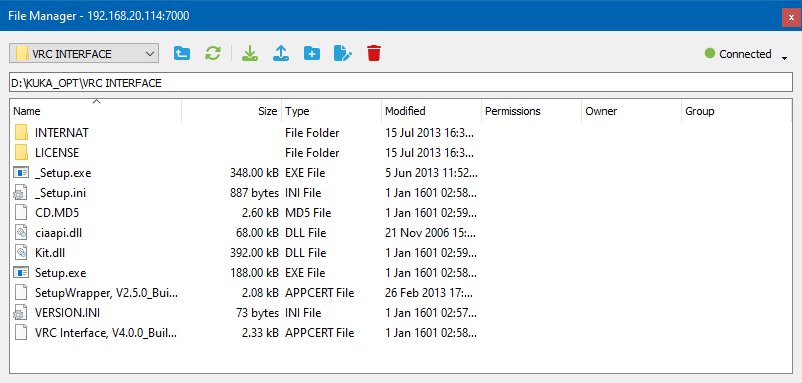
A aparência dos ícones é determinada pela extensão do arquivo (a parte do nome do arquivo após o último ponto) e pelo sistema operacional que você está usando.
Vamos dar uma olhada mais de perto nos recursos da barra de ferramentas:
| Navegação rápida | Lista suspensa para navegação rápida pelos subdiretórios. Por exemplo, considere o seguinte caminho: D:\KUKA_OPT\VRC INTERFACE\INTERNAT\KRCSETUP\KRC\ROBOTER\Config\User Ele contém 8 subdiretórios, começando com KUKA_OPT e terminando com o diretório atual do usuário. Ao selecionar o diretório INTERNAT na lista suspensa, você saltará instantaneamente para esse diretório (alguns níveis acima). Isso acelera a navegação pelo sistema de arquivos. |
| Para cima | Mover um nível acima, para o diretório pai do diretório atual. Se o diretório atual for o diretório mais alto da hierarquia, seu conteúdo será relido em vez de saltado. |
| Atualizar | Atualiza o conteúdo do diretório atual. |
| Baixar | Baixe o arquivo atualmente selecionado do computador remoto para o computador local. Se já existir um arquivo de destino com esse nome, ele será substituído. |
| Carregar | Faz upload de um arquivo do computador local para o diretório atual do computador remoto. Se já existir um arquivo de destino com esse nome, ele poderá ser substituído ou a operação poderá falhar, dependendo do protocolo usado. |
| Nova pasta | Cria um novo diretório no diretório atual do computador remoto. Se o nome do novo diretório for o mesmo de um diretório existente, a operação falhará. |
| Renomear | Renomeia o arquivo ou diretório selecionado no momento. Essa operação falhará se o nome de destino já existir. Essa operação pode não ser compatível com alguns protocolos. |
| Excluir | Exclui o arquivo ou diretório selecionado no momento. Em muitos casos, um diretório não pode ser excluído se contiver outros diretórios ou arquivos dentro dele. A capacidade de excluir um diretório não vazio depende da implementação no lado do servidor e do protocolo usado. |
A parte mais à direita da barra de ferramentas contém um botão que exibe o estado atual da conexão e permite que você a gerencie:
| Conectar | Comece a estabelecer uma nova conexão com o computador remoto. |
| Desconectar | Desconectar a conexão estabelecida no momento ou abortar qualquer tentativa de estabelecer uma conexão. |
| Status: Conectado | A conexão foi estabelecida com sucesso e o Gerenciador de Arquivos está pronto para funcionar. |
| Status: Conectando (ou reconectando) | O Gerenciador de Arquivos está tentando estabelecer uma conexão com um computador remoto. |
| Status: Em funcionamento | O Gerenciador de Arquivos executa uma operação demorada (por exemplo, consulta ao conteúdo do diretório atual, download de um arquivo etc.). |
| Status: Desconectado | O Gerenciador de Arquivos está desconectado do computador remoto. |
Em alguns casos, a conexão exige a verificação das credenciais. Se o computador remoto negar a autorização, o Gerenciador de Arquivos exibirá uma janela correspondente solicitando login e senha:
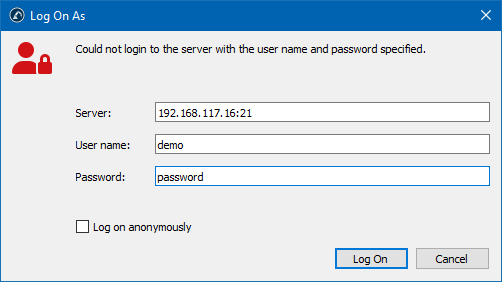
Depois de clicar no botão Log On, será feita uma tentativa de reconexão com novas credenciais.